Учебно-практическое пособие Архангельск 2005 Составитель: Васютина Л. А., зам директора по автоматизации информационно-методического библиотечного центра
| Вид материала | Учебно-практическое пособие |
- М. Т. Глушкова заведующая районным информационно-методическим центром, А. Н. Шаповалова, 917.54kb.
- Ащеулова Зинаида Николаевна, зам директора по вр, Головко Тамара Семёновна, зам директора, 743.19kb.
- А. А. Международные стандарты аудита: Учебно-практическое пособие, 2492.5kb.
- Н. В. Коротаева информатика учебно-практическое пособие, 1344.68kb.
- Практикум Учебно-методическое пособие Канск 2006 Печатается по решению научно-методического, 1041.76kb.
- Задачи, мероприятия Сроки Ответственный Утверждение плана работы, решение организационных, 131.83kb.
- А. С. Чечёткин бухгалтерский учёт производства и контроль использования кормов в сельскохозяйственных, 3137.57kb.
- Учебно-практическое пособие Экономическая политика Ускенбаева А. Р. для дистанционного, 3571.1kb.
- Программа развития средней общеобразовательной школы №1 города Черняховска Калининградской, 1249.11kb.
- Учебно-методическое пособие таганрог 2005 ббк 67. 01 Составитель, 578.81kb.
Базы данных АИБС «МАРК-SQL»
Хранение информации о книгах, учебниках, читателях производится в базах данных, которые устанавливаются вместе с программой. С системой поставляются четыре базы данных.
База данных «Список учебников» включает Федеральный перечень и Федеральный каталог учебных изданий, которые можно использовать для формирования своего фонда учебников. База данных «Список книг» хранит данные, которые описывают книги, помещенные в качестве примера, и книги по развивающей педагогике, которые также можно использовать при формировании библиотечного фонда. Информацию из этих баз данных можно копировать в свои электронные каталоги. Сведения о количестве описаний в базах даются в правом нижнем углу экрана.
База данных «Учебники» предназначена для хранения информации о фонде учебников вашей школьной библиотеки. База данных «Книги» предназначена для хранения информации о книгах вашего библиотечного фонда. После инсталляции системы эти две базы данных снабжены некоторыми демонстрационными описаниями. Как обойтись с этими описаниями? Описания в базе данных «Учебники» можно отредактировать с учетом своего фонда, затем удалить ненужные описания и дополнить недостающие из базы данных «Список учебников», также затем отредактировав. База данных «Учебники» должна наиболее полно отражать ваш учебный фонд, так как на основе ее определяется и книгообеспеченность, и осуществляется заказ учебников.
Базу данных «Книги» лучше всего очистить от предложенных описаний и вести, начиная с новых поступлений. При этом предложенные описания можно скопировать в базу данных «Список книг», а затем удалить из базы данных «Книги» (см. ч.1 п. 7 Копирование и удаление информации). При наличии свободного времени ее можно пополнять также описаниями книг, полученных ранее, разумеется, представляющих наиболее новую и ценную часть фонда. Автоматизировать процессы поиска информации и выдачи литературы можно лишь при наличии информации в компьютере.
6. Сохранение, создание и восстановление баз данных
Данный режим предназначен для сохранения и восстановления баз данных, используемых при работе в АИБС МАРК-SQL. В процессе работы с базами данных при возникновении нештатных ситуаций, таких как «зависание» компьютера, отключение электропитания, поломка жесткого диска и т.д., базы данных могут прийти в негодность. Поэтому требуется периодически сохранять базы данных на другой носитель информации.
Для сохранения и восстановления баз данных в АИБС МАРК-SQL необходимо выполнить команду в АРМе «Администратор», меню «Сервис – Сохранение/Восстановление баз данных». После выполнения команды на экран дисплея будет выдано окно диалога (Рис.3).

Рис. 3. Сохранение и восстановление баз данных
6.1. Сохранение баз данных
Для того, чтобы выйти в режим сохранения баз данных, необходимо нажать кнопку «Сохранение баз данных». На экран будет выдано окно диалога:
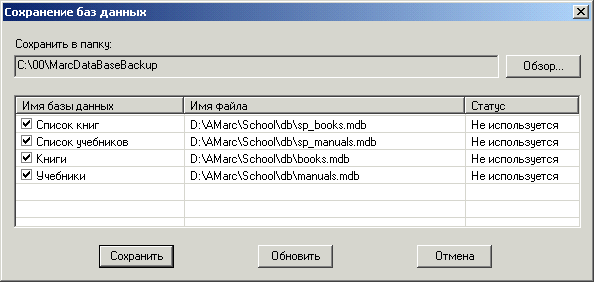
Рис.4. Сохранение баз данных
Сохранять необходимо в первую очередь базы данных «Учебники» и «Книги». Можно сохранить также один раз и отдельно базу данных «Список книг» после переноса туда информации из базы данных «Книги», если вы предполагаете пользоваться ею для переноса описаний в свои электронные каталоги. Сохраняемые базы данных должны быть отмечены галочкой (левая кнопка мыши) и в колонке «Статус» должна быть запись «Не используется».
Данные в колонке «Статус» могут принимать три значения:
- Не используется – файл базы данных существует и в настоящий момент никем не используется.
- Занят – файл базы данных существует, но в настоящий момент используется каким-то приложением.
- Не найден – файл базы данных не существует.
Сохранить базу данных можно только в том случае, если она имеет статус « Не используется». Если база данных имеет статус «Занят», но ее требуется сохранить, то в этом случае надо найти приложение, которое использует базу данных и закрыть его, после чего надо нажать кнопку «Обновить». Программа архивации заново сформирует список баз данных и определит статусы.
В строке «Сохранить в папку» надо указать имя папки архива баз данных АИБС МАРК-SQL. Не желательно использовать то же устройство, на котором находятся базы данных, т.к. в случае выхода устройства из строя будут потеряны и базы данных, и архив. Каждый раз при сохранении баз данных программа создает в указанной папке файл, в который помещает содержимое баз данных, отмеченных для архивирования. В имени файла содержится информация о дате и времени создания архивной копии. Например: ‘Backup20040330155612421’. Для того, чтобы указать название папки, необходимо воспользоваться кнопкой «Обзор». При нажатии на кнопку «Обзор» на экран будет выдано стандартное дерево каталогов системы, в котором надо выбрать нужную папку (дискета, диск D или E), затем нажать ОК. Наименование папки появится в строке.
Для сохранения баз данных необходимо нажать кнопку «Сохранить». В случае успешного выполнения операции система выдаст соответствующее сообщение.
Операцию по сохранению баз даных нужно производить периодически: лучше каждый день, можно раз в неделю или раз в месяц (в зависимости от количества внесенной информации, но раз в месяц – обязательно!).
6.2. Создание новой базы данных.
Обратите внимание! Для сохранения предлагаются только 4 базы данных. Если вы создаете свою базу данных, то в обновленной версии она попадает в список автоматически после выполнения следующих операций:
- АРМ «Администратор» - команда «Сервис» - строка «Список баз данных».
- Кнопка «Создать». В строке «Имя базы данных» прописываем название изданий, для которых создаем базу (например, Статьи).
- В строке «Имя файла базы данных» прописываем название базы (можно сокращенно) латинским шрифтом (например, list). Кнопка «Создать».
- Подтверждаем создание и архивацию новой базы. Она попадает в список баз данных, подлежащих сохраниению.
Если вы работаете в старой версии программы, то создание происходит более сложным путем.
- АРМ «Администратор» - Команда «Базы данных» - строка «Создать источник базы данных.
- В появившемся окне отмечаем тип источника «пользовательский» - кнопка «Далее», выбираем строку Microsoft Access Driver (*mdb), кнопки «Далее» и «Готово».
- Кнопка «Создать», вписать латинским шрифтом имя новой базы данных, например, Stat -ОК.
- Появляется сообщение о создании новой базы данных – ОК. На предложение заменить источник Марка отвечаем ДА.
- Команда «Сервис» - строка «Список баз данных». Щелкаем по ней, появляется окно «Настройка баз данных».
- В строке «Название» пишем название Статьи. В окне «Параметры соединения» в строке DBQ=&UserDir\..\db\sp_manuals.mdb; вместо sp_manuals прописываем латинским шрифтом название новой базы Stat. Клавиша «Добавить».
- Имя новой базы попадает в список баз данных. После этого в окне со списком баз данных находим свою базу и на предложение разметить базу отвечаем кнопкой ДА.
Для того, чтобы вновь созданная база попала в список сохраняемых баз, ее необходимо прописать в файл DataBases в папке bin папка MarcBackup (значок листок с шестеренкой). Лучше эту работу поручить программисту!
6.3. Восстановление баз данных
Для того, чтобы выйти в режим восстановления баз данных, необходимо в главном окне диалога нажать кнопку «Восстановление баз данных». На экран будет выдано окно диалога:

Рис. 5. Архив баз данных
С помощью кнопки «Обзор» надо определить папку, в которой расположен архив баз данных АИБС МАРК-SQL. Обычно эта папка уже определена в процессе сохранения баз данных.
Каждая строка списка содержит дату и время, когда выполнялась операция сохранения баз данных. Строки списка отсортированы по убыванию даты. Для того, чтобы восстановить базы данных, необходимо выделить из списка соответствующую строку и нажать кнопку OK. После этого на экран будет выдано другое окно диалога:
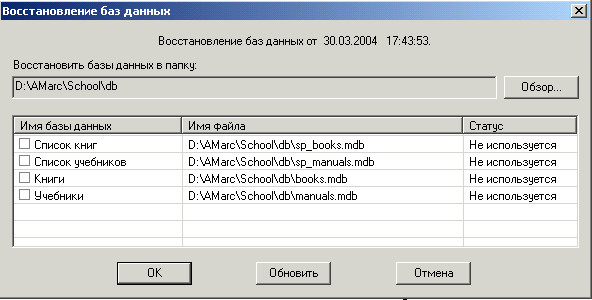
Рис. 6. Восстановление баз данных
С помощью кнопки «Обзор» необходимо определить папку, в которую будут восстанавливаться базы данных. По умолчанию она определяется как подкаталог ‘db’ АИБС МАРК-SQL. Список в центре окна содержит базы данных, которые были сохранены в соответствующем архивном файле. Колонка «Имя файла» содержит имена файлов, в которые будут восстанавливаться соответствующие базы данных. Каждое имя файла состоит из имени пути, определенном выше, и имени файла, содержащегося в архивном файле. Колонка статус может содержать те же значения, что и в списке окна сохранения баз данных. Только этот статус относится к файлу, в который будет восстанавливаться база данных:
- Не используется - файл уже существует и будет перезаписан во время восстановления базы данных. Этот режим требует осторожности, т.к. будет удалена текущая версия базы данных. Программа затребует разрешение на перезапись файла.
- Не найден – файл с таким именем не существует. Будет создан новый файл базы данных.
- Занят – такой файл уже существует и используется каким-то приложением. Восстановление невозможно. Требуется закрыть приложение, которое использует файл и нажать кнопку «Обновить», чтобы убедиться, что файл больше никем не используется.
Для того, чтобы восстановить базы данных, необходимо отметить галочкой те из них, которые подлежат восстановлению, после чего нажать кнопку «OK». Программа восстановит базы данных в соответствующие файлы и выдаст отчет о выполненной операции.
Следует помнить, что при восстановлении база данных заменяется полностью той базой, которая была сохранена последней по времени. Если при выполнении операции восстановления в базе есть записи, внесенные после сохранения базы данных, они будут удалены. Если к вашему компьютеру имеется доступ без вашего ведома, или он установлен вне библиотеки, операции сохранения лучше выполнять ежедневно, по окончании работы на компьютере.
7. Копирование и удаление информации
В системе предоставлена возможность переноса информации из баз данных «Список учебников» и «Список книг» в базы данных вашего библиотечного фонда. Выбор базы данных осуществляется нажатием «мыши» на стрелку в окне «Список учебников».
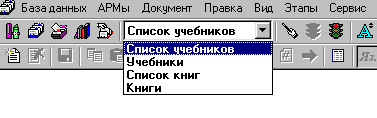
Рис. 7. Базы данных, представленные в программе
В качестве примера рассмотрим порядок действий при копировании содержания базы данных «Книги» в «Список книг»:
1. Перейти в «Книги».
2. Команда Сервис – Копировать в другую БД.
3. В окне «Выберите базу данных» нажимаем левой кнопкой мыши на уголок справа, выбираем строку «Список книг». ОК
4. Регистрация – ОК.
5. Выдается информация о копировании. По окончании копирования – ОК.
6. Переход в «Список книг» (с регистрацией – ОК).
7. Нажимаем кнопку «Все» (третья строка панели), переходим в конец базы данных (значок между стрелками – набрать последний предлагаемый номер), куда помещена информация и проверяем ее наличие.
8. Выполняем команду Сервис – Словари – Перестроить – Да. После информации и завершении перестройки словарей – ОК.
После этого можно очистить базу данных «Книги». Для этого выполняем команду Документ / Удалить все документы, подтверждаем удаление «Да». Информация удаляется. База данных готова для занесения информации о вашем фонде.
Копирование информации из одной базы данных в другую также можно осуществлять при помощи команд Сервис – Экспорт в МАРК-формат и Сервис – Импорт в МАРК-формат. Рассмотрим этот способ подробнее при изучении базы данных «Учебники».
Для копирования отдельных описаний документов в пределах одной базы данных можно использовать 4 и 5 кнопки слева на третьей строке, или команды Документ / Копировать и Вставить, или комбинации клавиш Ctrl + F3 и Shift+F3. Это удобно при создании описаний многотомных изданий. Последовательность копирования следующая:
- Находим нужное описание или создаем новое (при создании нового описания необходима операция сохранения).
- Курсор находится в редакторе документа, описание которого хотим скопировать.
- Выполняем команду копирования одним из способов.
- Команда для создания нового описания документа одним из способов.
- Команда вставки описания одним из способов.
- Редактирование описания и сохранение одним из способов.
Для удаления отдельного описания документа можно использовать клавишу F 8 или команду Документ / Удалить из базы данных. Удаляемое описание должно быть отмечено. Удаляется после подтверждения.
